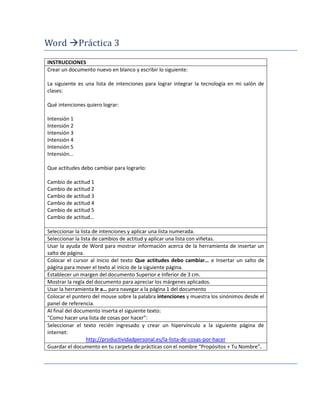
Practica 6 y 7
- 1. Word Práctica 3 INSTRUCCIONES Crear un documento nuevo en blanco y escribir lo siguiente: La siguiente es una lista de intenciones para lograr integrar la tecnología en mi salón de clases: Qué intenciones quiero lograr: Intensión 1 Intensión 2 Intensión 3 Intensión 4 Intensión 5 Intensión… Que actitudes debo cambiar para lograrlo: Cambio de actitud 1 Cambio de actitud 2 Cambio de actitud 3 Cambio de actitud 4 Cambio de actitud 5 Cambio de actitud… Seleccionar la lista de intenciones y aplicar una lista numerada. Seleccionar la lista de cambios de actitud y aplicar una lista con viñetas. Usar la ayuda de Word para mostrar información acerca de la herramienta de insertar un salto de página. Colocar el cursor al inicio del texto Que actitudes debo cambiar… e Insertar un salto de página para mover el texto al inicio de la siguiente página. Establecer un margen del documento Superior e Inferior de 3 cm. Mostrar la regla del documento para apreciar los márgenes aplicados. Usar la herramienta Ir a… para navegar a la página 1 del documento Colocar el puntero del mouse sobre la palabra intenciones y muestra los sinónimos desde el panel de referencia. Al final del documento inserta el siguiente texto: "Como hacer una lista de cosas por hacer": Seleccionar el texto recién ingresado y crear un hipervínculo a la siguiente página de internet: http://productividadpersonal.es/la-lista-de-cosas-por-hacer Guardar el documento en tu carpeta de prácticas con el nombre “Propósitos + Tu Nombre”.
- 2. Word Práctica 4 INSTRUCCIONES Crear un documento nuevo en blanco e insertar una tabla de 6 columnas por 9 filas. Combinar todas las celdas de la primera fila. Escribir el Siguiente Texto en la celda combinada de manera centrada: "ESC. SECUNDARIA TÉCNICA No. 50" "CLAVE 21DST0055Y" BOSQUES DE SAN SEBASTIÁN Combinar las celdas de la segunda fila, escribir y centrar el texto: “HORARIO DE CLASES” Combinar las celdas de la séptima fila, escribir y centrar el texto: “RECESO” Escribir los textos que hagan falta para que se vea como la siguiente tabla de muestra: ESC. SECUNDARIA TÉCNICA No. 50 CLAVE 21DST0055Y BOSQUES DE SAN SEBASTIÁN HORARIO DE CLASES HORA LUNES MARTES MIERCOLES JUEVES VIERNES 1 2 3 R E C E S O 4 5 Colocar el punto de inserción en cualquier celda de la fila 3 y dividir la tabla. Mostrar un Zoom del 120%. Aplicar el estilo de tabla Cuadrícula clara – Énfasis 1 a la segunda tabla del documento. Eliminar un formato de negrita al encabezado de la segunda tabla: HORA LUNES MARTES MIERCOLES JUEVES VIERNES Insertar un encabezado estilo Alfabeto e incluir el “nombre de tu institución”. Guardar el documento con formato PDF en tu carpeta de prácticas con el nombre “Horario + Tu Nombre”. Cerrar Microsoft Word.
